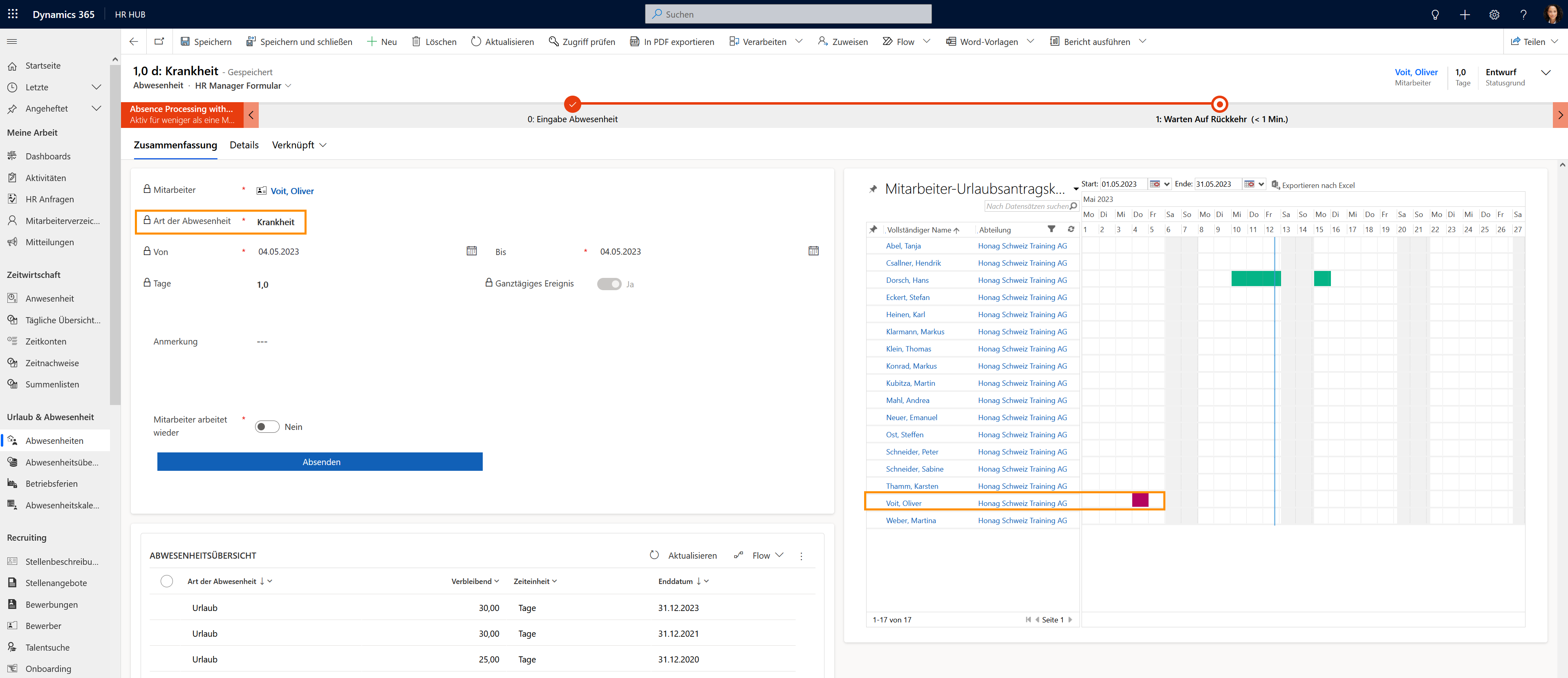Ad-hoc-Abwesenheit erstellen
Auf den Punkt
Diese Seite erklärt die Erstellung einer Ad-hoc-Abwesenheit aus der Sicht eines HR-Managers.
Ablauf
Mitarbeiter
Meldet Ad-hoc-Abwesenheit
HR Manager
Trägt die Abwesenheit des Mitarbeiters ein
Mitarbeiter
Kehrt zurück und legt eine Krankmeldung vor
HR Manager
Schließt den Vorgang ab
Click Through
- Starten Sie in HR Hub
- Navigieren Sie unter Verwaltung zu Mitarbeiter
- Öffnen Sie die Akte des gewünschten Mitarbeiters
- Navigieren Sie zur Registerkarte Urlaub & Abwesenheit
- In der Tabelle Krankheitstage
- Klicken Sie auf + Abwesenheit erstellen
- Wählen Sie den Abwesenheitstyp
- Hinzufügen von und bis
- Wählen Sie, ob es sich um ein "Ganztägiges Ereignis" handelt
- Klicken Sie auf die Schaltfläche Als Entwurf speichern
- Klicken Sie einmal auf die Schaltfläche Absenden
- Die Abwesenheit ist nun eingetragen. Der Geschäftsprozessfluss oben befindet sich im Status "Warten auf Rückkehr".
- Nach Rückkehr des Mitarbeiters setzen Sie "Mitarbeiter arbeitet wieder" auf Ja
- Passen Sie das Enddatum der Abwesenheit final an
- Überprüfen Sie die eingegebenen Daten
- Klicken Sie auf Absenden
Hinweis
- Nach dem ersten Speichern werden die Abwesenheitstage automatisch berechnet, der Abteilungskalender wird geladen und die Abwesenheit ist mit dem Statusgrund "Entwurf" sichtbar. Auf diese Weise lässt sich leicht erkennen, ob die Abwesenheit des Mitarbeiters zu Kapazitätsengpässen führen kann.
- Der Datensatz bleibt in dieser Phase, bis der Mitarbeiter wieder zur Arbeit kommt. Das voraussichtliche Enddatum (bis) kann in dieser Zeit bei Bedarf immer aktualisiert werden. Nach der Rückkehr des Mitarbeiters kann das Enddatum endgültig angepasst und das Feld "Mitarbeiter wieder am Arbeitsplatz" auf "Ja" gesetzt werden.
- Je nach Dauer und Art der Abwesenheit wird eine neue Schaltfläche mit der Bezeichnung "Krankenschein erhalten" angezeigt, die auf "Ja" geändert werden muss, sobald der Mitarbeiter seinen Krankenschein eingereicht hat.
Ergebnis
Ad-hoc-Abwesenheiten werden in der Abwesenheitsübersicht angezeigt, sobald sie eingereicht werden.
Wenn der Mitarbeiter wieder arbeitet und ein Krankenschein erforderlich war, wird der Vorgang abgeschlossen und die korrekte Anzahl von Tagen im Abwesenheitskalender angezeigt.
Wenn der Mitarbeiter wieder arbeitet und ein Krankenschein erforderlich war, wird der Vorgang abgeschlossen und die korrekte Anzahl von Tagen im Abwesenheitskalender angezeigt.
Tipps & Tricks
Falls Sie die Ad-hoc-Abwesenheit nicht wie beschrieben erstellen konnten, prüfen Sie bitte folgende Einstellungen:
- Abwesenheitsarten wurden konfiguriert
- Der Mitarbeiter hat einen gültigen Arbeitsvertrag
- Regionen und Kalender sind in Ihrem System konfiguriert
- In der digitalen Personalakte des Mitarbeiters ist ein primärer Arbeitsort eingetragen
- Den an diesem Prozess beteiligten Benutzern müssen gültige Lizenzen zugewiesen sein